PowerPoint 2007中有一个非常重要的新特性之一即三维图形绘制功能,使用此功能可以非常方便快捷的绘制出各种图形效果,由于其生动而美观在会议和办公文档中发挥着重要的作用,如果想要更改不同类型的立体效果,在“形状效果”下拉列表中进行不同的选项设置即可,下面为大家介绍下从简单的图形到三维立体图形的构筑过程,大家可以看到文章末尾的漂亮的三维立体图形效果图。
1、启动PowerPoint 2007,创建一个新的空白幻灯片,如图1所示。
(本文来源于图老师网站,更多请访问https://m.tulaoshi.com/ruanjianjc/) 图1 创建一个空白幻灯片
图1 创建一个空白幻灯片2、空白幻灯片创作好后,向其中添加一个简单的二维图形。在“插入”选项卡的“插图”选项组中,单击【形状】按钮,在随即打开的下拉列表中选择“星与旗帜”区域中的“五角星”形状,然后在幻灯片中绘制该形状,如图2所示。
(本文来源于图老师网站,更多请访问https://m.tulaoshi.com/ruanjianjc/)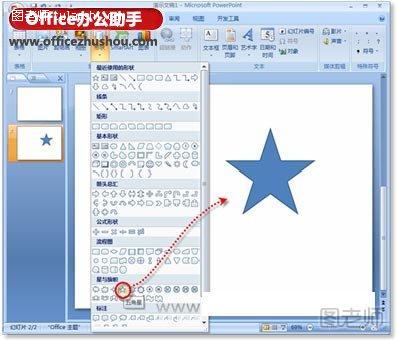 图2 选择“五角星”形状
图2 选择“五角星”形状3、选中“五角星”形状后,在“格式”上下文选项卡的“形状样式”选项组中单击【形状效果】按钮,在随即打开的下拉列表中选择“预设12”效果,此时的“五角星”形状便呈现为三维效果,如图3所示。
 图3 选择一种预设效果
图3 选择一种预设效果4、用户还可以改变图形的颜色,并且改变后的颜色也会自动应用相应的三维图形效果。如把五角星颜色更改为红色,在“格式”上下文选项卡中单击【形状填充】按钮,在下拉列表中选择“红色”,如图4所示。
 图4 填充形状颜色为“红色”
图4 填充形状颜色为“红色”5、如果想要更改不同类型的立体效果,可以在“形状效果”下拉列表中进行不同的选项设置,如选择“柔圆”的棱台效果如图5所示。
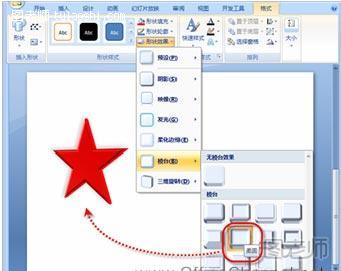 图5 设置“柔圆”的棱台效果
图5 设置“柔圆”的棱台效果6、最后,使用“三维旋转”效果功能,定义图形的摆放位置和透视效果。例如,将“三维旋转”效果设置为“离轴1上”,如图6所示,一幅漂亮的3D图形就制作好了。
 图6 制作好的3D图形
图6 制作好的3D图形









